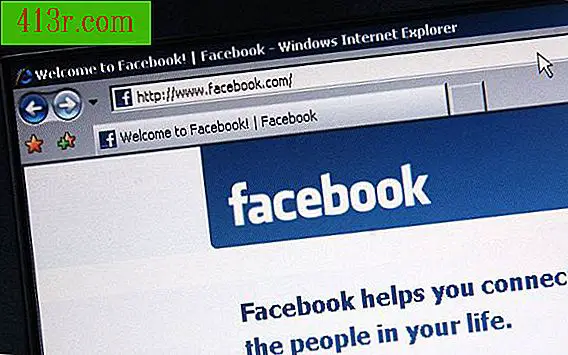כיצד למחוק צבע מסוים ב - Photoshop

כלי מחיקת רקע
שלב 1
עבור לחלונית 'כלים' ולחץ והחזק את הכלי מחק כדי לחשוף את טיוטות הרקע. הסמל נראה כמו מחק עם מספריים קטנים ליד זה.
שלב 2
בחרו מברשת מהכלי בסרגל האפשרויות.
שלב 3
לחץ על סמל הטפטפת האמצעית בסרגל האפשרויות. זה מגדיר את "דגימה" עבור "פעם אחת", כך הכלי משפיע רק על הצבע שתבחר בתחילה.
שלב 4
בחר באפשרות "רציף" מהתפריט הנפתח "מגבלות". אפשרות זו מסירה את הצבע הנבחר בכל מקום שבו הוא מופיע בתמונה.
שלב 5
לשנות את הסובלנות עד 10 אחוזים.
שלב 6
לחץ וגרור על הצבע שברצונך למחוק.
הכלי המחק הקסום
שלב 1
לחץ והחזק את המחק או את כלי מחק הרקע כדי לבחור בכלי מחק הקסם. הסמל של הכלי מחק קסמים הוא מחק עם כוכב מאחורי זה.
שלב 2
התאם את ההגדרות של סרגל האפשרויות. "סובלנות" מציין את מדידת ערכי הצבע שמשפיעה על הכלי בהתאם לבחירת הצבע המקורית. כאשר אתה בוחר "רציף", אתה מוחק רק את הפיקסלים דומים זה לצד זה. ביטול הבחירה "רציף" דומה מבטל את צבעי פיקסלים של התמונה כולה. הפחת את האטימות של הכלי אם ברצונך להשאיר צבע שקוף מעט.
שלב 3
פשוט לחץ על צבע כדי למחוק אותו.